光线太强拍照会让我们成为红颜怪物,那么怎么将红眼消除呢?下文就是使用光影魔术手将照片中红眼消除的详细步骤。
在电脑上打开光影魔术手软件。
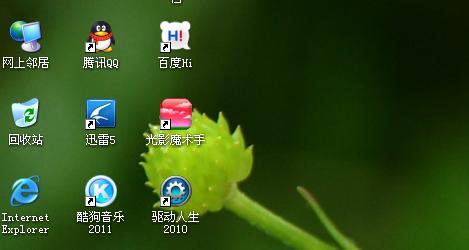
打开光影魔术手界面如下。
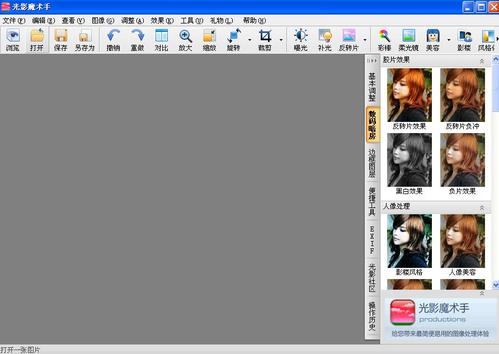
在工具栏上找到“打开”选项,点击它弹出如下窗口,在窗口中寻找要去除红眼的照片保存路径并打开照片。 打开照片后,软件界面的右边有一排选项,在这些选项中找到“数码暗房”
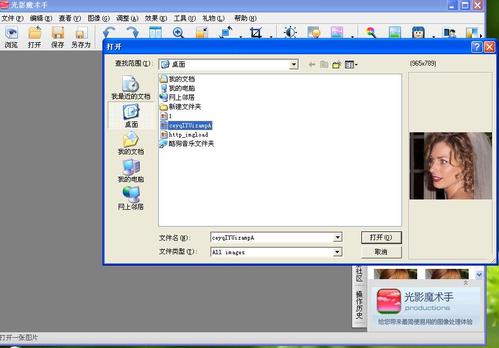
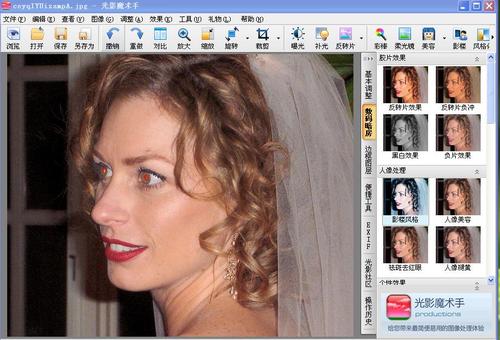
在“数码暗房”中点击“祛斑去红眼”选项
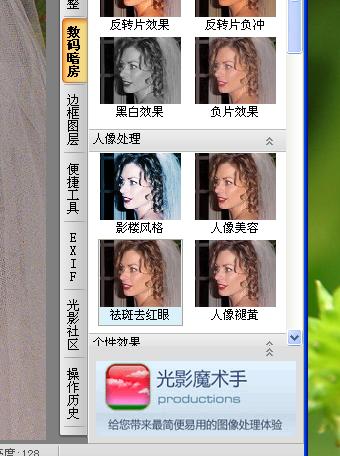
然后会弹出如下窗口,在该窗口中选择您需要的光标半径,及光标力量。
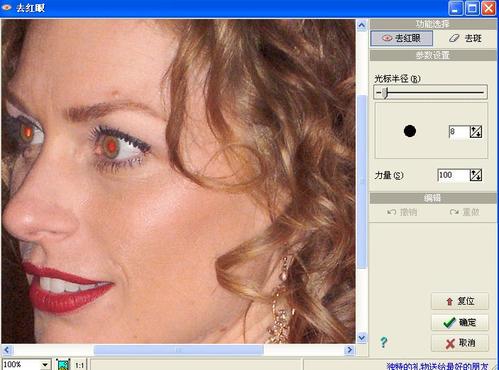
选择好参数后,鼠标所在位置将变成一个绿色的圈圈,将这个圈圈放置于红眼部位后点击左键
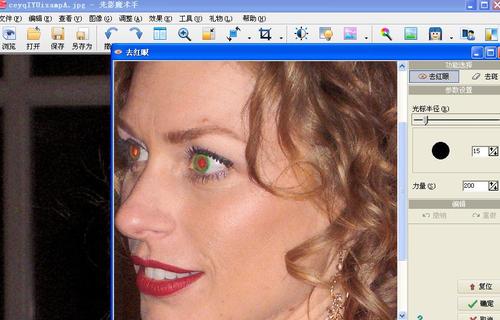
原先红眼的部位是不是变黑了呢?用同样的方法将另一只红眼去除
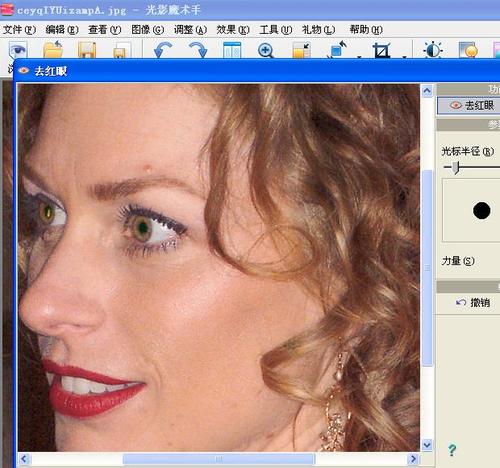
红眼去除后,在窗口的右下角点击“确定”键
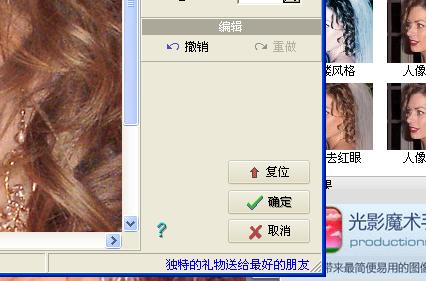
接下来只要将处理好的照片记得保存就可以了。

上文就是使用光影魔术手将照片中红眼消除的详细步骤,大家都学会了吗?
 天极下载
天极下载
































































 微信电脑版
微信电脑版
 火绒安全软件
火绒安全软件
 腾讯电脑管家
腾讯电脑管家
 向日葵远程控制软件
向日葵远程控制软件
 万步网客户端
万步网客户端
 钉钉电脑版
钉钉电脑版
 自然人电子税务局(扣缴端)
自然人电子税务局(扣缴端)
 微信最新版
微信最新版